
Viele Win7-Systemfreunde suchen auf Baidu nach Software, weil sie etwas herunterladen möchten, und gehen dann zu unbekannten Websites, klicken zum Herunterladen und gehen dann direkt zu GG und Trojaner, sobald sie heruntergeladen sind, beginnen sie, in Ihr Computersystem einzudringen. Zu diesem Zeitpunkt können Sie nur das Win7-System neu installieren, aber Sie wissen nicht, wie Sie es bedienen sollen -Schritt-Anleitung zur Neuinstallation des Win7 Ultimate-Systems. Stehen Sie auf und lernen Sie.
1. Laden Sie zunächst die dreistufige Installationssoftware von Xiaobai herunter und öffnen Sie sie (http://www.xiaobaixitong.com/), wählen Sie das Win7-System aus und klicken Sie, um es jetzt neu zu installieren.

2. Die Software lädt das Systemabbild herunter und wir warten eine Weile.
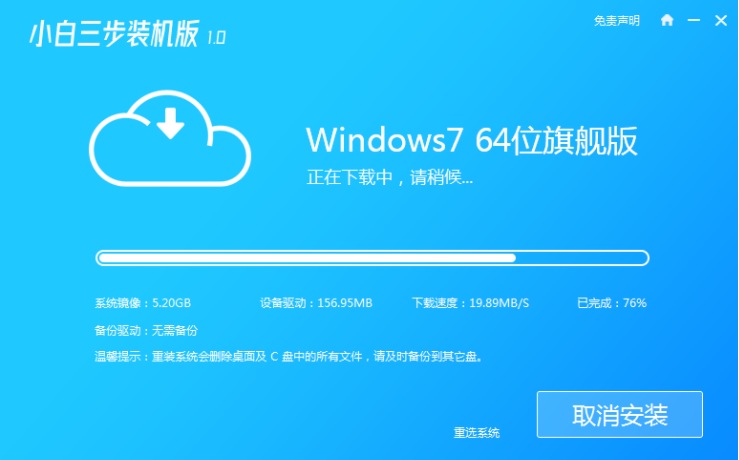
3. Nach Abschluss des Downloads installiert die Software das Windows-System automatisch online neu.
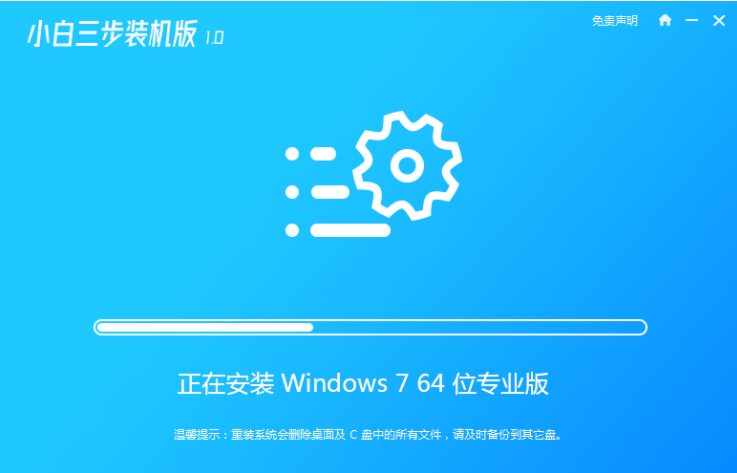
4. Klicken Sie nach Abschluss der Installation auf Jetzt neu starten. (An diesem Punkt hilft uns die Software automatisch bei der Neuinstallation des Systems, wir müssen nichts tun)
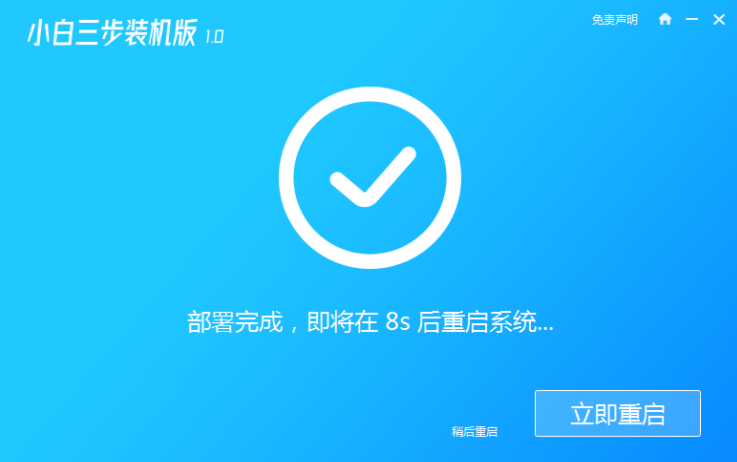
5. Wählen Sie nach dem Neustart die zweite Option im Menü aus, um das Windows PE-System aufzurufen.
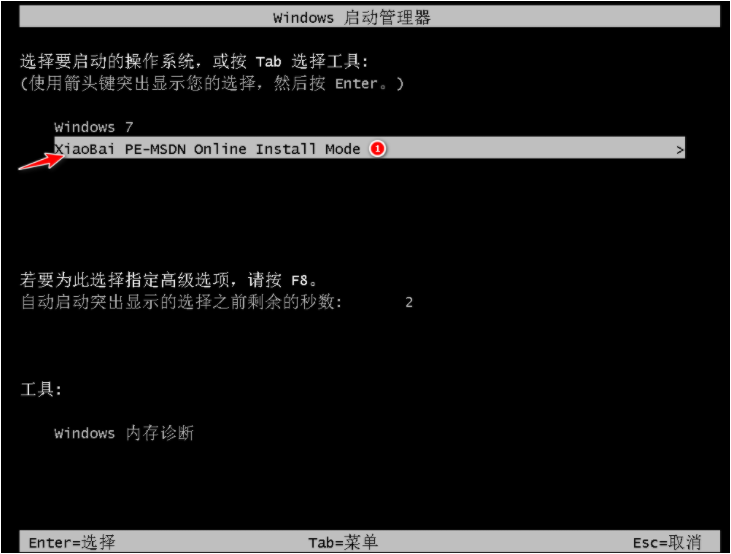
6. Warten Sie, bis die automatische Installation der Software abgeschlossen ist, und rufen Sie den Win7-Desktop auf. Dies bedeutet, dass unser Win7-System installiert ist.

Das obige ist die Schritt-für-Schritt-Anleitung zur Neuinstallation des Systems der Win7 Ultimate-Version. Ich hoffe, es kann allen helfen.
Das obige ist der detaillierte Inhalt vonSchritt-für-Schritt-Anleitung zur Neuinstallation des Systems der Win7 Ultimate-Version auf einem Desktop-Computer. Für weitere Informationen folgen Sie bitte anderen verwandten Artikeln auf der PHP chinesischen Website!
 So betten Sie CSS-Stile in HTML ein
So betten Sie CSS-Stile in HTML ein
 Top Ten der Rangliste der digitalen Geldwechsel
Top Ten der Rangliste der digitalen Geldwechsel
 Was ist die Anweisung zum Löschen einer Tabelle in SQL?
Was ist die Anweisung zum Löschen einer Tabelle in SQL?
 Netzwerkrahmen
Netzwerkrahmen
 So erhalten Sie die Länge eines Arrays in js
So erhalten Sie die Länge eines Arrays in js
 Software für Immobilienverwaltungssysteme
Software für Immobilienverwaltungssysteme
 keine solche Dateilösung
keine solche Dateilösung
 Die Bedeutung der heutigen Schlagzeilen-Anzeigelautstärke
Die Bedeutung der heutigen Schlagzeilen-Anzeigelautstärke
 Kein Service für mobile Daten
Kein Service für mobile Daten




